Как скрыть сохраненные фото в ВК
В соцсети ВКонтакте предусмотрена специальная опция, позволяющая хранить те фотографии, которые вам пришлись по душе или нужны для дальнейшей работы. В этом случае картинки переносятся в специальный альбом под названием Сохраненные фотографии. Он отображается в общем перечне вместе с другими альбомами. Но скрыть этот альбом и фотки в нем не получится. Для решения задачи необходимо перенести картинки в другой альбом, а уже после этого спрятать их от чужих глаз.
Для этого:
- Выберите любую фотографию из тех, что были сохранены.
- Жмите на вкладку Действия под картинкой.

Выберите Перенести альбом и укажите тот, что уже скрыт.
Переместите все изображения.

Вот и все. Теперь вы знаете, как скрыть сохраненные фотографии в ВК. Если картинок много, такая процедура занимает много времени. Чтобы ускорить процесс, можно воспользоваться программой Перенос, позволяющим быстро переместить фотографии ВК между альбомами. Необходимо добавить его в перечень приложений, а после этого выбрать, что и куда переносится. Также с помощью программы можно локально переместить картинки.
Сторонние утилиты для хранения секретных фотографий
В магазине приложений есть множество программ, которые помогут вам сохранить ваши тайны. Одна из наиболее популярных — KeepSafe. Работает она по простой схеме, но надежно защитит ваш личный контент. После того как вы установите софт, у вас больше не возникнет вопроса, как сделать скрытый альбом в “Айфоне”, и не будет беспокойств по поводу того, что изображения кто-то увидит. Кадры помещаются в отдельную папку, защищенную паролем. Как работать с приложением?
Для начала скачайте и установите программу на ваш гаджет. Во время первого входа система попросит вас придумать секретный код. В дальнейшем он будет использоваться для того, чтобы разблокировать спрятанные снимки.
Затем отметьте в фотогалерее те кадры, которые хотите засекретить, или сделайте новые с помощью камеры. Изображения, сделанные камерой приложения, автоматически сохраняются в папку KeepSafe, а фотографии из главной галереи удаляются после переноса в “Скрытые”.
После этого для просмотра скрытых кадров необходимо вводить пароль. Если код по каким-то причинам забыт, вы можете восстановить его аварийным методом — через электронную почту. Подсказка будет отправлена вам мгновенно. Еще одно из наиболее важных преимуществ программы: даже если вы не вышли из нее, при повторном входе надо будет заново вводить пароль. Полная секретность. Скрыть фото на “Айфоне”, как видите, очень легко.

Как скрыть новые фото в ВК
Если нужно скрыть новые фотографии, загрузка которых еще не было произведена, потребуется сперва создать альбом с настройками приватном, а потом в него выгрузить нужные фото. Отдельно рассмотрим, как это сделать на телефоне и компьютере.
На телефоне
Обратите внимание
Ниже приведена инструкция для официального мобильного приложения ВКонтакте.
Чтобы скрыть новые фото, выгрузка которых планируется в ВК, нужно сначала создать альбом. Так как стоит задача скрыть фото от других пользователей, альбому нужно будет задать соответствующие параметры приватности просмотра.
Откройте приложение ВКонтакте и перейдите снизу в раздел “Профиль”. Далее чуть пролистайте страницу вниз и зайдите в раздел “Фотографии”.
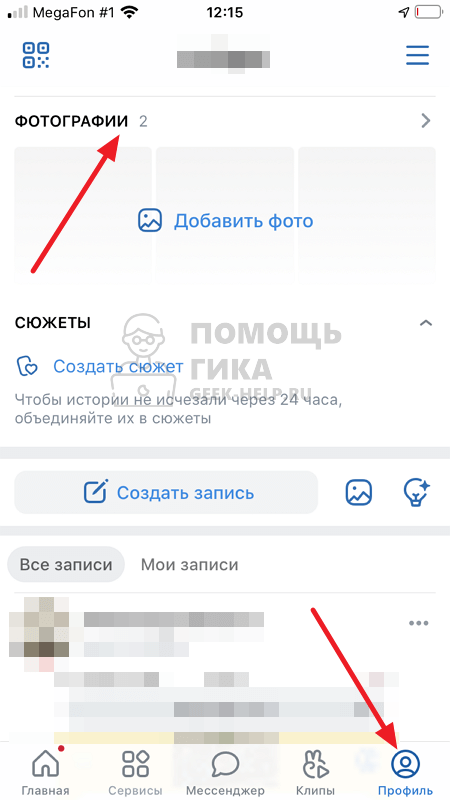
Здесь нужно будет создать альбом, нажмите в правом верхнем углу на “+”.

Выберите пункт “Создать фотоальбом”.

Введите название фотоальбома и описание, если это необходимо. В пункте “Кто может просматривать этот альбом” установите вариант “Только я”. После этого нажмите “Готово” в правом верхнем углу.
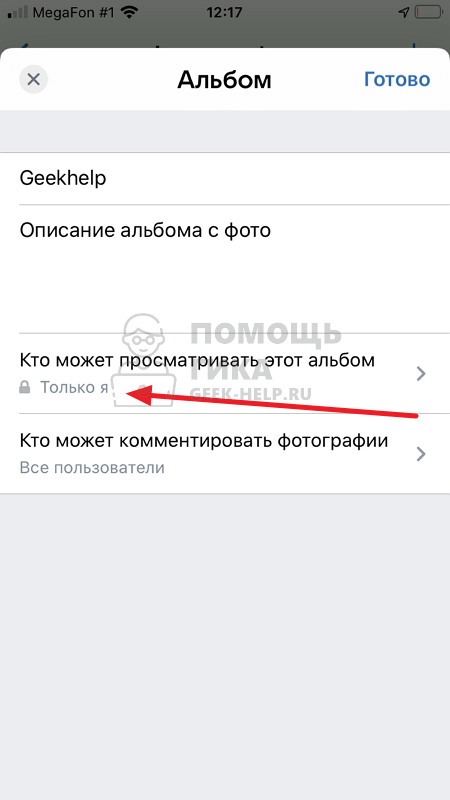
Обратите внимание
Удобно прямо в названии прописываться, что этот альбом закрытый, чтобы потом не запутаться.
Альбом создан — зайдите в него в списке альбомов.
Теперь можно добавить фото, которые нужно загрузить, и нажать “Готово”.

Произойдет загрузка фотографий.
Обратите внимание
В зависимости от размера и количества фото, будет варьироваться продолжительность загрузки.
Фото будут загружены в скрытый альбом, доступ к ним будете иметь только вы.
На компьютере

В правом верхнем углу нажмите “Создать альбом”.

Введите название и описание альбома. В пункте “Кто может просматривать этот альбом” установите вариант “Только я”. После этого нажмите “Создать альбом”.

Теперь альбом создан, вы сразу окажетесь внутри этого альбома. Загрузите в него фото. В правом верхнем углу нажмите “Добавить фотографии” и выберите нужные фото для загрузки с компьютера.

Все фото, которые будут загружены в этот альбом, не смогут просматривать другие пользователи ВКонтакте.
Обратите внимание
Подобным образом можно скрыть тысячи фотографий во ВКонтакте, создав под каждую группу фото отдельные альбомы.
Повторное добавление

Если поддержка отказалась от восстановления ваших изображений в ленте, то есть ещё один способ. Вам нужно зайти в свой альбом, где хранится нужное вам фото, и удалить его навсегда, а затем опять добавить на свою страницу, таким образом, оно обязательно опять появится в ленте. Такой способ можно назвать оптимальным, он простой, а потому и понятный для всех. Не забывайте о том, что люди, которые заходят на вашу страницу, чаще всего первым делом смотрят на ленту, поэтому позаботьтесь о том, чтобы фотографии, которые расположены в ней, были яркими, интересными и качественными. Так вы заинтересуете большое количество друзей. В заключение скажем, что некоторых пользователей интересует вопрос о том, как просмотреть скрытые фотографии «ВКонтакте» в чужих альбомах. Отметим, что подобная деятельность нарушает правила сайта, поэтому легального метода не существует. Приложения, которые обещают подобные возможности, чаще всего являются вирусами и создаются для похищения личных данных. Пользуйтесь только официальными программами от разработчиков «ВК».
Бывает возникает необходимость скрыть фотографии Вконтакте. Но как это сделать? Читайте далее.
Если вам нужно скрыть фотографии с главной страницы, то делаем следующее:
1. Заходим на страницу Вконтакте.
2. Наводим курсором мыши на фотографию, которую вы хотите скрыть. В верхнем правом углу изображения появится крестик. Нажимаете на него и фотография будет скрыта.
Если вы хотите ограничить доступ к фотографиям, на которых вас отметили друзья, то:
1. В меню слева находим «Мои Настройки».
2. Переходим на вкладку «Приватность».
3. Здесь нас интересует строка «Кто видит фотографии, на которых меня отметили». Выбираем «Только я» или какой-то другой вариант, который вам подходит.
Если вы хотите скрыть целый альбом, то:
1. Заходим в «Мои Фотографии».
2. Наводим указателем мыши на альбом, который нужно скрыть. Появится в правом верхнем углу карандаш. Нажимаем по этому значку.
3. Открылось окно редактирования альбома. Под названием и описанием видим «Кто может просматривать этот альбом». В выпадающем меню выбираем нужный вариант. Например, только я.
Вот так просто и легко можно скрыть фотографии Вконтакте.
Вы наверняка знаете, что в социальную сеть Вконтакте можно загружать фотки. Иногда это делается, чтобы показать друзьям, где ты был и что видел, а иногда хочется просто скрыть свои фото от посторонних глаз. Этим мы и займемся в данной статье.
Как скрыть альбом в ВК
Если вы не хотите, чтобы чужие люди просматривали ваши альбомы, то вы можете сделать их недоступными. В этой статье мы расскажем, как скрыть фотографии в альбомах в вк.
Как скрыть альбом с сохраненными фото в вк
В недавнем времени администрация социальной сети не только сменила дизайн, но и поменяла настройки приватности. Теперь можно скрыть альбом не только со своими загруженными фото, но и с сохраненками. Для этого перейдите в настройки и выберите пункт «Приватность» с правой стороны. Далее в строке «Кто может видеть список моих сохраненных фотографий» задайте настройки приватности. Если хотите сделать альбом полностью закрытым – выберите «Только я».
После этого, рядом с названием альбома появится замочек. В настройках приватности также можно скрыть фотографии, на которых вас отметили другие пользователи.
Как скрыть альбом в ВК
При создании альбома можно сразу указать кто может просматривать его. Для этого в окне создания установите правила приватности. Можно запретить всем просматривать альбом, разрешить только друзьям или выбрать определенных людей.

Также можно настроить комментарии к фотографиям в альбоме. Настроить приватность можно и для имеющихся альбомов. Для этого нажмите на карандаш в правом верхнем углу: и в открывшемся окне задайте настройки.

Настройки тут точно такие же, как и при создании альбома. Таким образом можно решить вопрос: «Как скрыть фотографии от друзей и других пользователей», в соответствии с настройками приватности.
Как скрыть фотографии на стене
Скрыть альбом с фото на стене нельзя. Однако, можно немного схитрить и перед тем, как публиковать фото на стене, заливать его в скрытый альбом. Далее на стене нажимаем значок с фотографией и выбираем картинку уже из альбома. Таким образом он не попадет в альбом «Фотографии со стены». Также, перед публикацией, можно нажать на значок замочка и опубликованная запись будет видна только списку друзей.
Какие альбомы нельзя скрыть
Нельзя скрыть альбомы «Фотографии с моей стены» и альбом «Фотографии моей страницы (альбом с аватарками). Они будут доступны всем пользователям, которые зашли на вашу страницу. Если вы хотите скрыть фото от определенного человека, то можете добавить его в черный список. Для него будет закрыт доступ к вашей странице, в том числе и к фотографиям. Для блокировки, нажмите на кнопку с тремя точками под аватаркой на странице и выберите «Заблокировать». Также у многих пользователей возникает вопрос «как скрыть фотографии в альбомах в вк?». Отдельно фотографии нельзя скрывать, только если делать отдельный закрытый альбом.
mir-vkontakte.ru
Как скрыть фотографии в «Вконтакте»?
Пользователи популярной соцсети ВКонтакте нередко могут наблюдать непрошеных гостей у себя на страничке. Порой они ведут себя по-хамски, оставляя неуместные комментарии к вашим снимкам. Чтобы не допустить такого произвола, следует задуматься над тем, как скрыть фотографии ВКонтакте, и тогда проблема будет решена.
Как скрыть фотографии ВКонтакте от посторонних
Скрыть свои снимки от посторонних глаз Вконтакте можно следующим способом. Итак, войдите на сайт под своими данными. Затем справа найдите пункт «Мои настройки» и зайдите в эту вкладку. После того, как вы будете перемещены на другую страницу, перейдите на вкладку «Приватность». Страница вновь обновится, на ней вы должны найти пункт «Кто может смотреть фотографии со мной» и выбрать «Только друзья». При выборе этого варианта сторонние пользователи не смогут просматривать ваши снимки, а тем более комментировать их.
Кроме того, следует обратить внимание на пункт «Кто видит фотографии, на которых меня отметили». Напротив него следует выбрать «Только друзья»
После этого нажмите на кнопку «Сохранить».
Если вы захотите просмотреть скрытые снимки своих друзей и родственников, то узнать, как это легче всего сделать, можно из нашей статьи — Как посмотреть закрытые фото ВКонтакте.
Скрываем альбом с фотографиями
Если необходимо скрыть целый альбом с фотографиями ВКонтакте, то следует поступить следующим образом:
Заходите во вкладку «Мои Фотографии». Наведите указатель мыши на альбом, который вам требуется скрыть. В правом верхнем углу вы увидите карандаш. Нажмите на этот значок. Сразу же откроется окно, позволяющее отредактировать альбом. Под названием и описанием вы увидите вкладку «Кто может просматривать этот альбом». В выпадающем окне отметьте галочкой нужный вариант, среди которых будут следующие:
- «Только я»;
- «Только друзья»;
- «Друзья и друзья друзей»;
- «Все кроме …»;
- «Некоторые друзья»;
- «Некоторые списки друзей».
Теперь вы знаете, как скрыть сохраненные фотографии ВКонтакте, и наверняка воспользуетесь одним из вышеописанных способов. Возможно, вам потребуется дополнительная информация о закрытии альбома, об этом можно прочитать в нашей статье Как закрыть альбом ВКонтакте.
elhow.ru
Выберите стороннее приложение для установки виджетов
Когда вы сталкиваетесь с необходимостью выбрать сторонний виджет для демонстрации фотографий, выбор конечно же имеется. Некоторые приложения предоставляют возможности для выбора нескольких изображений, а другие позволяют добавлять текст. Есть даже виджеты, которые накладывают поверх картинки информацию из календаря. Но если вам требуется лишь виртуальная рамка для показа фотографии на главном экране, с большой вероятностью вам подойдет любой виджет такого рода, продвинутый или не очень.
Некоторые из доступных сторонних виджетов для показа фотографий
Custom Widgets – Photo & Text: вы можете использовать всего три изображения, одно из которых будет выведено на виджет. Вы можете вносить изменения в формат показа фотографии, развернув ее, изменив цвет фона или используя вверху аналоговые часы, текст или текущую дату.
Home Photo Widget: вы можете добавить в приложение неограниченное число изображений, а затем создать статический виджет для каждого из них.
Locket – Photo Widgets (99 рублей): вы выбираете альбом для каждого виджета, число изображений, которые вы хотите видеть из него, и как часто виджет должен менять изображения.
Photobox Widget: вы можете использовать виджет трех разных размеров, кроме того виджет позволяет выбрать несколько фотографий, которые случайным образом будут меняться каждые десять минут. Есть возможность добавления сообщения и обрезки фотографий.
PHOTO ALBUM (Photo Widget): для каждого создаваемого виджета формируется свой фотоальбом с любым числом фотографий. Вы можете изменить яркость изображения, периодичность его смены, показать название альбома виджета.
Photo Widget (99 рублей): для виджета вы создаете альбомы, в каждом из которых может храниться до шести фотографий, и вы можете одновременно показывать несколько изображений как по отдельности, так и в виде сетки.
Фото виджет: вы можете добавить одну или несколько фотографий в один виджет (трех разных размеров). Вы можете изменить интервал обновления фотографии, добавить наложение даты или заголовка.
Photo Widget – Pin Photo: вы можете создать виджет как для одного изображения, так и для альбомов, из которых будут выбираться изображения каждую минуту. Вы также можете добавить заголовок каждому виджету.
Photo Widget – Simple: необходимо создать альбомы с любым количеством фотографий, а затем задать виджет для каждой коллекции. В каждом виджете имеется шесть вариантов временного интервала для смены изображений.
Photo Widget – The best one: вы можете добавить одно или несколько изображений к каждому виджету, настроить его для использования одного из ваших фотоальбомов. Фотографии меняются по вашему индивидуальному таймеру. Можно настроить виджет так, чтобы при нажатии на него открывался веб-сайт.
Photo Widgets: вы можете создавать альбомы (списки) для каждого созданного виджета, и каждый из них может содержать одно или несколько изображений. Вы можете изменить интервал смены (есть девять вариантов), а также сместить основную фотографию, чтобы вы могли видеть больше других из списка на заднем плане. Фотографии можно показывать по порядку (и переставлять) или перемешивать, на каждом виджете можно выводить дату или памятный текст.
PictureWidget: вы добавляете в приложение сразу пять фотографий. Для виджета домашнего экрана будет отображаться только одно изображение. Для виджета в старом стиле доступны дополнительные параметры настройки.
Все эти приложения в целом работают идентично. В этой статье мы рассмотрим создание фото-виджета на примере работы приложения Фото виджет.
Родные инструменты для скрытия фотографий
Два основных производителя телефонов, Samsung и LG, имеют встроенные инструменты конфиденциальности, которые могут помочь вам скрыть фотографии.
Samsung
Если у вас телефон Samsung под управлением Android Nougat 7.0 или выше, вы можете воспользоваться функцией безопасной папки Samsung . Это позволяет хранить личные файлы, изображения и даже приложения в отдельной защищенной паролем области.
Чтобы настроить Защищенную папку в первый раз, выберите Приложения> Настройки> Экран блокировки и безопасность> Защищенная папка . Вам нужно будет войти в свою учетную запись Samsung.
После входа ваше устройство предложит вам выбрать предпочитаемый метод блокировки. После завершения Безопасная папка будет доступна на экране « Домой» и «Приложения».
Чтобы скрыть фотографии в защищенной папке, откройте приложение и нажмите « Добавить файлы» .
LG
Процесс скрытия картинок на Android при наличии устройства LG немного отличается.
На этот раз начните с раздела « Настройки»> «Отпечатки пальцев и безопасность»> «Блокировка содержимого» . Телефон попросит вас защитить функцию с помощью PIN-кода, пароля или сканирования отпечатков пальцев.
Теперь перейдите в приложение-галерею вашего телефона по умолчанию. Выберите все фотографии, которые вы хотите скрыть, и нажмите « Меню»> «Еще»> «Заблокировать» . Вы также можете заблокировать целые папки с изображениями, если хотите.
Когда вы нажмете « Заблокировать» , фотографии / папки исчезнут из библиотеки. Чтобы просмотреть их, перейдите в « Меню»> «Показать заблокированные файлы» . Введите свои учетные данные безопасности, и фотографии появятся снова.
Примечание. Блокировка содержимого доступна не на всех устройствах.
Сервис Privnote и общение с его помощью
Это приложение отличается от Cammeleon. Оно позволяет делиться сообщениями, которые будут самоуничтожены сразу после их прочтения получателем. При этом они не поддаются восстановлению, а сам сервис абсолютно бесплатный.
После посещения официального сайта пользователь оказывается в окне редактора. В нем необходимо зайти в раздел параметров и ввести время, на протяжении которого получатель будет иметь доступ к сообщению (сразу, через час, через сутки, через 7 или через 30 дней). Есть возможность защитить отправленную фотографию паролем.
Если отправителю необходимо удостовериться в том, что его сообщение было своевременно уничтожено, он может предоставить адрес своей электронной почты. В этом случае на него придёт оповещение о том, что процедура прошла успешно.
Чтобы зашифровать сообщение, необходимо выбрать команду «Создать записку». После этого появляется ссылка, которую нужно скопировать и отправить другому пользователю, предусмотрена возможность переслать её сразу на электронную почту получателя.
Что предлагают системные средства
В ОС уже встроена небольшая программка для перемещения фото от посторонних глаз. Делается это весьма оригинально: утилита создает папку с названием «Скрытые», перемещая туда отмеченные картинки из других директорий («Моменты», «Селфи» и прочих).
При этом новая директория никак не защищена и не зашифрована. К ее содержимому легко получит доступ любой, кто введет главный пароль от устройства.
Еще интересная статья для Вас: Как замедлить или ускорить видео на Айфоне
Чтобы спрятать фотографию таким образом, выполните пошаговую инструкцию:
- Откройте «Галерею» iPhone и основную директорию, где хранятся фотоснимки.
- Нажмите на ссылку по выбору изображений. Она расположена справа вверху. Отмечайте фотографии, необходимые для перемещения в скрытую директорию:
- Теперь нажать на иконку «Поделиться», расположенную внизу экрана:
- Во всплывающем окне будут доступны для выбора действия над данными фотоснимками. Выбираем в нижней строке опцию «Сделать скрытый альбом»:
Теперь, если вернуться в «Галерею» устройства, там будет доступна директория с названием «Скрытое»/Hidden. Данную папку нельзя ни спрятать, ни запаролить:
Чтобы вернуть фотки на прежнее место, в ту папку, где они хранились, нужно выполнить всю инструкцию заново. Только на месте кнопки «Спрятать» будет находиться иконка «Показать».
Как скрыть фотографии в ВК
Хотите, чтобы о вашей жизни по вашим фотографиям в ВК знали только друзья? Вы легко можете ограничить доступ к ним с помощью настроек приватности.
Как скрыть фотографии в ВК, мы сегодня объясним в этой статье. Для любого альбома в ВК просто установить закрытый доступ только для вас, для друзей или родственников, также создать альбом только для одного конкретного человека.

Для этого необходимо на своей страничке зайти в раздел «Мои фотографии» и нажать на кнопку «Показать все альбомы». Нажмите на нужную фотографию, которую собираетесь скрыть и зайдите в альбом, где она располагается. В правом углу найдите ссылку «Редактировать альбом».
Прямо под обложкой и описанием альбома вы увидите вопрос: «Кто может просматривать мой альбом?» и предложение выбрать круг тех лиц, которым он виден. Разверните этот список и установите соответствующие настройки.
Чтобы фото видели только некоторые друзья, а для остальных они были скрыты, нажмите на пункт «Некоторые друзья» и выберите, из выплывающего списка, тех людей, котором намерены показать фото.
В ВК можно разделить друзей по категориям «Родственники», «Коллеги», «Лучшие друзья» и показать фото только им. Нажмите на вкладку «Некоторые списки друзей» и выберите категорию. Для остальных людей ваши фото будут скрыты.

Если вы хотите скрыть фото на которых вас отметили ваши друзья или знакомые, на основной странице в вк зайдите в «Мои настройки» и выберите вкладку «Приватность» вторым пунктом в поле «Моя страница» идет вопрос «Кто видит фотографии, на которых меня отметили». Выбрав пункт «Только я», вы сможете скрыть отмеченные фото от посторонних глаз.
Также возможно скрыть карту фотографий. Карта фотографий отмечает, в каком месте вы были, когда делали фото. Если вы не хотите никому рассказывать о том, где побывали, в пункте «Кто видит карту с моими фотографиями» в настройках приватности, лучше о.

Если вы запутались и не уверены, что скрыли фотографии, которые хотели, промотайте страницу с настройками в ВК. В самом низу нажмите на ссылку «Посмотреть, как видят вашу страницу другие пользователи».
Чтобы ваши фото не были видны в ленте на главной странице, подведите мышку к фото на главной и нажмите на серый крестик, который появится при наведении. Фото, которые вы выложили на стене скрыть невозможно, они будут видны всем пользователям, которых интересует ваша страница. Поэтому для важных фотографий в ВК лучше всего создавать отдельный альбом и не загружать их.
Как скрыть сохраненные фотографии в ВК
В ВК есть специальная функция, которая позволяет сохранять те фотографии, которые вам понравились, или же нужны для работы. При сохранении они автоматически переносятся в альбом «Сохраненные фотографии». Этот альбом вы также можете увидеть в списке всех альбомов. Однако при нажатии на него нельзя как в обычном альбоме скрыть содержимое. Чтобы скрыть сохраненные фотографии, их лучше всего перенести в другой альбом.

Для этого выберите необходимую фотографию из сохраненных.
Для этого выберите необходимую фотографию из сохраненных. Прямо под ней вам нужно найти вкладку «Действия» и нажать на нее. Далее выбрать «Перенести альбом» и выбрать заранее созданный скрытый альбом. Хорошо, когда фотографий немного. Перенести их таким образом не трудная задача. Но бывает так, что сохраненных фото более 300, все они вам нужно, но вот переносить их не очень хочется.
Специально для быстрого переноса фото в ВК есть приложение «Перенос», которое поможет вам быстро перекинуть фото из одного альбома в другой. Добавьте его в список своих приложений. И выберите, что и куда вы будете переносить. Также в приложении можно сохранить фото локально.
Как скрыть комментарии к фотографиям в ВК
Ваши фотографии комментируют непонятные и незнакомые вам люди? Или же вы хотите, чтобы комментарии к вашим фото были доступны только вам? Вы легко можете скрыть комментарии.

Снова зайдите в настойки «Редактирование альбома» и на вопрос «Кто может комментировать мои фотографии» поставьте галочку «Только я» или «Только друзья». Так вы скроете свои фото от ненужных комментариев. Если же наоборот, хотите чтобы ваши фото набрали больше лайков и были прокомментированы как можно большим количеством друзей, поставьте пункт « Все пользователи».
Если вы хотите посмотреть, сколько людей заходит на вашу страницу вы можете это сделать в разделе статистика страницы
А еще в контакте можно создавать группы и раскручивать их, о том как это можно сделать читайте статью «Как создать группу в контакте бесплатно»
lightdreamstudio.ru
Скрываем с телефона на Андроид
Теперь разберемся с мобильным приложением. Запускаем его и в левом меню нажимаем на значок шестеренки, что означает «Настройки»
После этого жмем на кнопочку «Приватность»:

А вот тут находим уже два знакомых нам пункта «Кто видит комментарии к записям» и «Кто может комментировать мои записи». Что с ними делать мы уже знаем из начала нашей статьи. Так что выставляйте ограничения, которые вам нужны:

Теперь давайте разберемся с этой задачей в приложении для андроид.
В левом углу жмем на значок фотоаппарата, что означает «Мои фотографии». Во вкладке «Альбомы» в углу нужного нам альбома нажимаем на три вертикальных точки и выбираем пункт «Редактировать»:

А вот опять появляется знакомая нам надпись «Кто может комментировать фотографии». Выставляем нужные нам ограничения, мы это уже умеем делать:

Вот, в принципе и все, что я хотел вам объяснить вам в этой статье. Я надеюсь, что у вас получилось скрыть некоторые комменты на своей страничке либо все. Это уже, как кому нужно было.
Как установить пароль на приложение Фото на Айфоне
Установить пароль можно не только на приложение «Фото», но и на другие любые, начиная с FaceTime, заканчивая игрушками. Процесс установки пароля достаточно проблематичен для начинающих пользователей, которые плохо разбираются в системе телефона. Несмотря на это, алгоритм установки пароля на встроенную программу «Фото» выглядит следующим образом:
- Для начала нужно найти «Настройки» на главной странице устройства. Выглядит иконка в виде шестеренки, которая находится на сером фоне. Как правило, под ней написано само название программы. Нужно перейти по этой иконке;
- Далее юзер должен пролистать вниз по предложенным разделам и найти вкладку «основные»;
- Через нее нажимаем на «Ограничения». Эта та вкладка, которая отвечает за пароли, ограниченные действия на телефоне;
- По умолчанию на Айфоне эта функция выключена. Необходимо ей включить, нажав аналогичную кнопку;
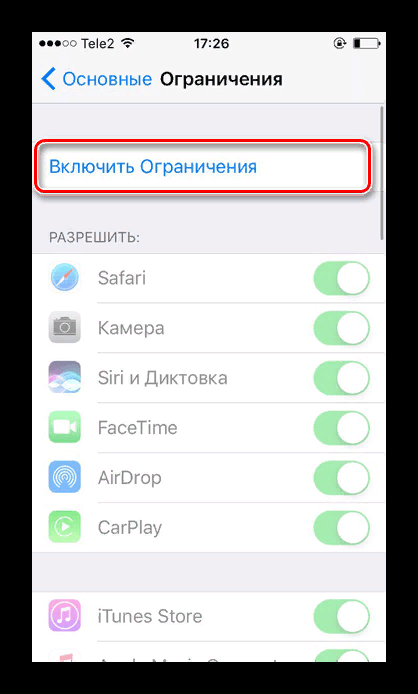
- Далее идет самое сложное – процесс настройки пароля. Программа предложит придумать тот пароль, который пользователь сможет запомнить. Код-пароль должен состоять из 4 цифр, которые легко запоминаются владельцу телефона. Без запоминания этой комбинации цифр в дальнейшем будет сложно восстанавливать её снова;
- Система предложит повторно ввести пароль;

Теперь функция включена. Необходимо выбрать те приложения, на которых эта функция будет работать. В нашем случае, это стандартная программа «Фото». Передвигаем ползунок, чтобы он стал белый.
Эти манипуляции помогут пользователю поставить пароль. Теперь, пробуя войти в галерею, пользователь не сможет этого сделать, если не введет пароль, состоящий из 4 цифр.
Как спрятать фото на Айфоне с помощью приложений
В официальной программе от компании Apple – AppStore — существует огромное количество приложений, позволяющие защитить свои снимки от чужих глаз просто и легко. Одно из таких – это Keepsafe.
Существует очень много приложений кроме Keepsafe, которые также выполняют свою функцию на отлично. Такой же похожий сервис можно рассмотреть в этом видео:
Эта программа является одной из самых популярных среди всех юзеров Айфона, которые хотят спрятать свои фотографии. Она отличается высоким рейтингов, дополнительной регистрацией, безопасностью и надежностью. Все снимки, которые захочет спрятать пользователь, будут под надежной защитой у Keepsafe. Чтобы обеспечить защиту личных данных, нужно:
- Скачать программу через официальный источник. Чтобы её найти, нужно просто вбить в строке поиска в AppStore слово «Keepsafe». Самая первая программа – это то, что нужно скачать;
- После скачивания нужно зарегистрироваться в нем. К сожалению, без регистрации не удастся защитить свои фото. Регистрация проходит достаточно быстро;
- Чтобы окончательно зарегистрироваться в приложении как новому пользователю, нужно получить письмо на тот электронный адрес, который был указан ранее пользователем. Нажимается кнопка «подтвердить»;
- После успешного прохождения всех регистрационных действий необходимо предоставить приложению доступ к своим данным на телефоне. Без него программа не сможет защищать фотографии, так как они ей будут просто недоступны. Нажимается кнопка «разрешить»;
- Далее в самой программе необходимо выбрать те фотографии, которые требуется защитить от посторонних глаз. Если есть необходимость в скрытии всех снимков, то в сервисе есть специальная кнопка «Выбрать все»;
- После выбора пользователь должен придумать надежный пароль, с помощью которого фотографии будут открываться для просмотра. Пароль составляется из цифр;
- Программа начнет импорт фотографий. Все это можно делать в фоновом режиме. Снимки уйдут из галереи, но в приложении они останутся, только теперь, чтобы их просмотреть, необходимо ввести пароль.
4.9 / 5 ( 32 голоса )
Какие приложения позволяют спрятать фото на iPhone?
Надёжнее спрятать фото на Айфоне можно при помощи мобильных приложений из AppStore. Подобных программ в магазине Apple сейчас масса. Многие из них имеют конспирацию «на уровне» — они маскируются под калькуляторы. Кому придёт в голову, что фотографии могут быть спрятаны в калькуляторе?
Замечательной утилитой для сокрытия данных является Secret Calculator+, «детище» китайских программистов. Это приложение бесплатное и очень простое в использовании. После установки оно будет присутствовать на рабочем столе под названием Calculator+.

Спрятать фотографии с помощью этой программы можно так:
Шаг 1. Запустите приложение и установите пароль. Ограничения по длительности пароля, похоже, нет. Мы решили остановиться на 20 знаках.

По завершении ввода нажмите клавишу %.

Затем введите пароль ещё раз, также поставив своеобразную точку кнопкой с символом процента. Если установка пароля прошла удачно, на экране появится такое окно:

Нажмите «OK, I got it».
Шаг 2. Сначала нужно завести новый альбом. Кликните на кнопку «+» в нижней части экрана.
Далее присвойте будущему альбому какое-либо название и нажмите «Done».
Шаг 3. Через кнопку «+» добавьте фото, которые вы хотели бы скрыть от посторонних.

Шаг 4. Проследуйте в приложение «Фото» и удалите из него спрятанные снимки.
После этого вы можете вернуться в приложение Secret Calculator+ и убедиться, что фотографии на месте. Если вы нажмёте на клавишу с тремя горизонтальными линиями, то увидите: программа способна хранить не только фото и видео, но также и заметки, контакты, пароли от интернет-ресурсов.
Хранение файлов Word, Excel, Power Point по силам полной версии приложения. Владельцы iPhone могут приобрести её за 229 рублей.
Главное для пользователя Secret Calculator+ — самому не пасть жертвой хитроумной маскировки и не удалить приложение по невнимательности. Вместе с программой окажутся безвозвратно стёрты все фото, которые она хранила.
Достойной альтернативной Secret Calculator+ является приложение Private Camera. Принцип действия этой программы иной. Она не прячет фото за калькулятором, а позволяет делать снимки прямо из своего интерфейса. Эти снимки не отражаются в приложении «Фото», однако при необходимости их можно туда выгрузить (экспортировать).

Программа позволяет хранить под паролем не только фотографии с собственной камеры, но также и снимки, сделанные ранее, скопированные из альбомов приложения «Фото».
Владельцы техники Apple отмечают уязвимость приложений для сокрытия фото – несмотря на то, что снимки защищены паролем, получить доступ к ним всё же можно. Достаточно задействовать компьютер со специальным софтом. Например, утилита iTools позволяет просмотреть всё содержимое Айфона – спрятано оно или нет.
Пользователю, который ищет 100%-ной гарантии конфиденциальности фото, вариант с применением специальных приложений для хранения фото не подходит. Ему лучше прибегнуть к следующему способу.






